Werbung
Sie haben Freunde zu einem großen Spieleabend eingeladen, aber wenn Sie die Getränke aussortieren, bemerken Sie, dass Ihnen die Gamecontroller fehlen. Oder ist Ihr üblicher PC-Gamecontroller endlich abgenutzt und Sie benötigen einen Ersatz - schnell?
In beiden Fällen können Ihre Augen zum Nintendo Wii U-Konsole Nintendo Wii U Review und WerbegeschenkTrotz der zunehmenden Verlagerung auf mobile Spiele sind Konsolen immer noch sehr beliebte Geräte für immersive, grafikintensive Spiele. und das wird sich nicht so schnell ändern, solange sich die großen Konsolenhersteller mit ... Weiterlesen , saß weitgehend unbenutzt im Regal. Sicherlich können Sie möglicherweise keine Verbindung herstellen Wii U oder Wii U Pro-Controller auf Ihren Windows-Gaming-PC?
Gut, warum nicht?
Wii U Gamepad auf einem PC?
Das klassische Wii U-Gamepad, das mit der Wii U-Konsole geliefert wird und über ein eigenes Touchscreen-Display verfügt, kann unglaublich zum Spielen unter Windows verwendet werden. Für dieses Setup müssen Sie die Wii U eingeschaltet haben und Ihr Windows-PC-Setup als Webserver ausführen, was viel einfacher ist, als es sich anhört.
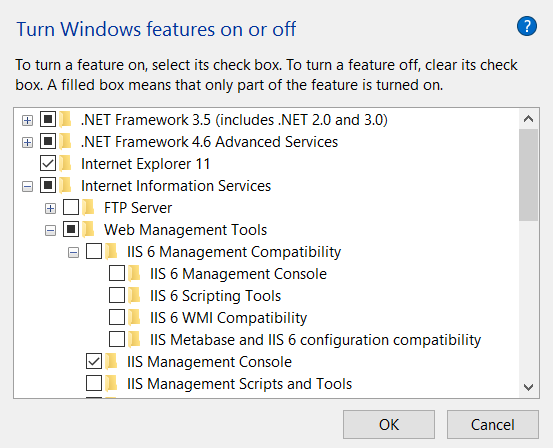
Drücken Sie einfach Windows + Q und geben Sie ein Windows-Funktionen, auswählen Schalte Windows Funktionen ein oder aus in den Ergebnissen. Scrollen Sie im daraufhin angezeigten Popup zu Internetinformationsdienste Aktivieren Sie das Kontrollkästchen und klicken Sie dann auf okay um die Funktion hinzufügen zu lassen. Kurze Zeit später kann Ihr Windows-PC als lokaler Webserver fungieren.
Drücken Sie anschließend WINDOWS + R und geben Sie ein cmd um eine Eingabeaufforderung zu öffnen. Hier eingeben ipconfig um alle aktiven Netzwerkgeräte und ihre IP-Adressen aufzulisten. Suchen Sie nach der IPv4-Adresse Ihres Ethernet- oder Wireless-Netzwerkadapters. Hier wird die IP-Adresse Ihres PCs aufgeführt. Notieren Sie sich diese.
Als nächstes gehen Sie zu diesem Deutsches WiiU hackt Forum. Sprechen Sie kein Deutsch? Mach dir keine Sorgen, du kannst Benutze Google Übersetzer 10 Verwendungen von Google Translate zur Überwindung der großen SprachunterschiedeDie Sprache ist ein so kulturelles Totem, dass ihre Übersetzung nicht alle Ecken abdeckt. Wenn wir von maschineller Übersetzung sprechen, ist der Name ohne Überraschungen Google Translate. Vielleicht die meisten von ... Weiterlesen um den Inhalt zu lesen und sich vor dem Herunterladen zu registrieren GamePadtoPC.rar Datei (Registrierung ist erforderlich).
Nach dem Herunterladen extrahieren Sie den Inhalt in die C: \ inetpub \ wwwroot Öffnen Sie die Datei index.html in Ihrem bevorzugten Texteditor und ändern Sie die IP-Adresse, die auf server.js verweist, in die lokale IP-Adresse Ihres PCs, die Sie zuvor notiert haben.
Du solltest jetzt Führen Sie regplugin.bat aus um die notwendigen Komponenten zu registrieren.
Führen Sie Folgendes aus, bevor Sie die Verbindung von Ihrem Wii U-Gamepad zu Ihrem PC herstellen simpleserver.bat.
Nehmen Sie bei eingeschalteter Wii U das Gamepad, öffnen Sie den Browser und navigieren Sie zu den Dateien, die Sie in das extrahiert haben wwwroot Ordner. Die URL sieht ungefähr so aus: http://192.168.0.4/wiiu/.
Befolgen Sie diese Anweisungen auf Ihrem PC, indem Sie die Seite pc.html unter öffnen http://localhost/wiiu/pc.html, wo Sie Ihre Steuerelemente nach Bedarf konfigurieren sollten. Ihr Wii U Gamepad kann jetzt als Controller auf Ihrem Windows-PC verwendet werden.
Die schnellere Methode
Mit der U Send Mii-Software, die in 32-Bit- und 64-Bit-Versionen verfügbar ist [Nicht mehr verfügbar], können Sie all das auf eine optimierte Weise erreichen. In diesem Video finden Sie die vollständigen Schritte.
Aber was ist mit einem Wii U Pro Controller?
Sie können auch einen Wii U Pro-Controller mit Ihrem Windows-PC synchronisieren.
Benutzer von Windows 8 und Windows 10 können ihre Wii U-Controller problemlos anschließen und sie genauso einfach wie auf der Wii U-Konsole verwenden. Dies geschieht dank der WiinUPro-Software - Laden Sie die neueste Version herunter (mit einem Namen wie wiinusoft_ [VERSIONNUMBER] _setup.exe) von der Website.
Wenn Sie Windows 7 verwenden, probieren Sie dieses Handbuch aus:
Da der Wii U-Controller über Bluetooth kommuniziert, benötigen Sie als dritte Komponente die Toshiba Bluetooth Stack, die Sie herunterladen und installieren sollten.
Schließlich, VJoy herunterladen, ein Tool zum Konfigurieren des Wii U-Controllers nach dem Anschließen.
Installation bedeutet, dass Sie die EXE-Datei ausführen, indem Sie zunächst die zugehörigen Dateien extrahieren. Hier können jedoch Probleme auftreten. Halten Sie sich daher zunächst zurück.
Deaktivieren Sie die automatische Treibererkennung von Microsoft
Sie sollten in der Lage sein, den Bluetooth-Stack zu installieren. Wenn dies nicht der Fall ist, gibt es eine Problemumgehung Installieren Sie nicht signierte Treiber Wie kann ich Hardware mit nicht signierten Treibern in Windows 8 installieren?Um den durchschnittlichen Benutzer zu schützen, müssen alle Hardwaretreiber unter Windows 8 über eine digitale Signatur verfügen, bevor Sie sie installieren können. Dies erschwert die Installation bösartiger Treiber. Weiterlesen .
Drücken Sie unter Windows Vista und 7 F8, während Ihr Computer hochfährt, und wählen Sie Deaktivieren Sie die Durchsetzung der Treibersignatur. Sie sollten dann nach dem Windows-Start wie vorgesehen installieren können
Windows 8 und höher verfügen über ein Autodetect-System für Treiber, was einfach bedeutet, dass die meisten Treiber als "am besten geeignet" installiert werden - gelegentlich anstelle der tatsächlich gewünschten.
Um dies zu umgehen, werden die Dinge ein wenig fummelig, wenn sie letztendlich erfolgreich sind. Dies bedeutet im Grunde, dass Sie Windows im erweiterten Startmodus neu starten müssen, um eine wichtige sicherheitsrelevante Einstellung vorübergehend zu deaktivieren.

Wir haben zuvor die verschiedenen Startmodi für Windows 8 (und ähnlich für Windows 10) erläutert. Um es noch einmal zusammenzufassen, öffnen Sie die Reize Balken und klicken Einstellungen> PC-Einstellungen ändern> Allgemein> Erweiterter Start> Neustart (Windows 10 hat die Charms-Leiste verlassen 6 Windows-Funktionen im Ruhestand, die wir lieber vergessen würdenWindows hat im Laufe der Jahre viele Funktionen durchlaufen. Hier sind ein paar, die niemand wirklich vermisst. Erinnerst du dich an sie? Weiterlesen ; stattdessen öffnen Alle Einstellungen> Update & Sicherheit> Wiederherstellung> Jetzt neu starten).
Wählen Wähle eine Option… und dann Fehlerbehebung. Von hier aus öffnen Erweiterte Optionen> Starteinstellungen> Neustart und warten Sie, während der Computer neu gestartet wird. In dem Bildschirm "Starteinstellungen", Zapfhahn F7, welches wird Deaktivieren Sie die Durchsetzung der Treibersignatur.
Windows wird dann neu gestartet. Nutzen Sie diese Gelegenheit, um die vorhandenen Bluetooth-Treiber zu entfernen und den neuen Toshiba Bluetooth Stack zu installieren, bevor Sie fortfahren.
Bluetooth abfragen
Möglicherweise möchten Sie jedoch doppelt sicherstellen, dass Sie über alles verfügen, was benötigt wird, da ein Fehler bei der Erstinstallation Folgendes erforderlich macht. Im Wesentlichen müssen wir sicherstellen, dass Sie die erforderlichen Details zu Ihrer Bluetooth-Hardware kennen.
Schließen Sie zunächst einen externen Bluetooth-Dongle an (überspringen Sie diesen natürlich, wenn Ihr PC oder Laptop über interne Bluetooth-Hardware verfügt) und drücken Sie WINDOWS + Q. Geben Sie im Suchfeld "Geräte-Manager" ein und tippen Sie auf Eingeben um die Desktop-App zu öffnen.
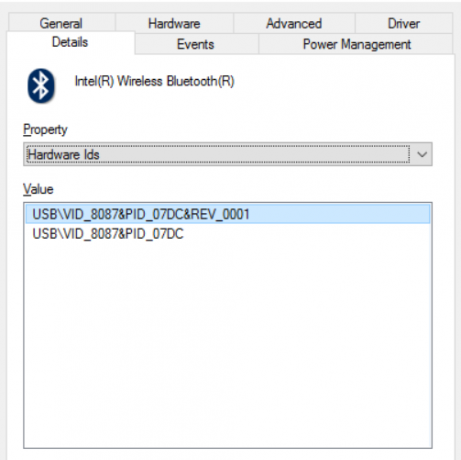
(Bei interner Bluetooth-Hardware kann Windows die Treiber automatisch wiederherstellen. Umgehen Sie dies, indem Sie den Windows Explorer mit der rechten Maustaste öffnen Dieser PC / Computer und wählen Eigenschaften> Einstellungen ändern> Hardware. Von hier aus öffnen Geräteinstallationseinstellungen und schalten Sie die Option auf Nein, lass mich wählen. Folgen Sie diesem, indem Sie auf klicken Niemals installieren ... Optionsfeld also Änderungen speichernund fahren Sie mit den folgenden Schritten fort.)
Von hier aus erweitern Bluetooth Klicken Sie mit der rechten Maustaste auf Ihr Gerät und wählen Sie Eigenschaften. Auf der Einzelheiten Registerkarte öffnen Hardware-IDs in dem Eigentum Dropdown-Feld und klicken Sie mit der rechten Maustaste auf den zweiten Eintrag (den ohne "REV" im Wert) und wählen Sie Kopieren. Fügen Sie die Ergebnisse in den Editor ein und schließen Sie das Eigenschaftenfenster.
Klicken Sie im Geräte-Manager mit der rechten Maustaste auf das Bluetooth-Gerät, und DeinstallierenKlicken okay bestätigen. Bei Erfolg verschwindet der gesamte Bluetooth-Eintrag aus dem Geräte-Manager. Sie sollten jetzt Ihren Bluetooth-Dongle ausstecken.
Installieren des Bluetooth-Stacks
Führen Sie die ausführbare Datei Toshiba Bluetooth Stack mit aus Optionen Um es in einen Ordner zu extrahieren, den Sie finden (z. B. \ Desktop \ Bluetooth). Klicken Weiter> StartÖffnen Sie nach Abschluss der Extraktion den Ordner und führen Sie ihn aus Setup.exe. Klicken Sie sich wie gewohnt durch den Installationsassistenten und warten Sie, bis der Vorgang abgeschlossen ist. Dies kann eine Weile dauern, seien Sie also geduldig - machen Sie ein Getränk oder etwas anderes, während Sie warten.
Wenn Sie fertig sind, sollte in Ihrer Taskleiste ein neues Bluetooth-Symbol angezeigt werden. Starten Sie Windows daher neu, wenn Sie dazu aufgefordert werden.

Wenn Sie eine erfolgreiche Installation haben, aber kein Taskleistensymbol sehen, starten Sie nicht neu. Öffnen Sie stattdessen den Geräte-Manager erneut, klicken Sie mit der rechten Maustaste auf das deinstallierte Bluetooth-Gerät und wählen Sie Treibersoftware aktualisieren, Verwendung der Durchsuche… Option und dann Lassen Sie mich aus einer Liste von Gerätetreibern auf meinem Computer auswählen. Wählen Sie hier das hellere Bluetooth-Symbol aus und klicken Sie auf NächsterWählen Sie dann ein beliebiges Gerätemodell aus der Liste aus und klicken Sie auf Nächster nochmal. Akzeptieren Sie die Warnung, indem Sie auf klicken JaWarten Sie dann, bis der Treiber installiert ist. Starten Sie Windows neu und doppelklicken Sie beim Neustart des Systems auf das rote Bluetooth-Symbol, um es zu aktivieren. Beim Einschalten wird es blau.
Schließen Sie Ihr Bluetooth-Gerät an
Möglicherweise haben Sie immer noch Probleme. Wenn das Installationsprogramm Sie auffordert, Ihr Bluetooth-Gerät zu verbinden, navigieren Sie zu C: \ Programme (x86) \ Toshiba \ Bluetooth Toshiba Stack \ Drivers \ tosrfusb und kopieren tosrfusb.inf an einen leicht erreichbaren Ort wie Ihren Desktop, bevor Sie ihn im Editor öffnen.
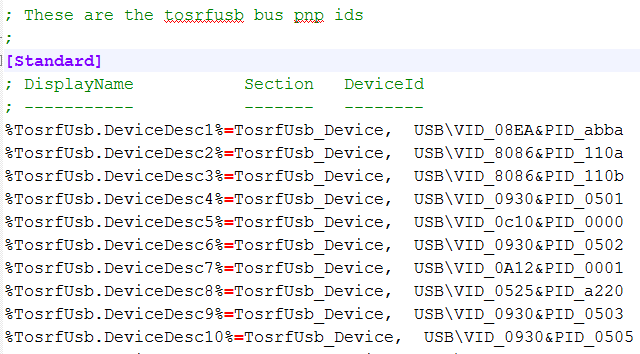
Durchsuchen Sie als Nächstes das Tag [STANDARD] und fügen Sie die zuvor gespeicherte Geräte-ID zur Liste hinzu. Wiederholen Sie diese Aktion unter [Standard. NTamd64], wie im obigen Bild.
Ändern oder passen Sie unter [Strings] den Gerätenamen an, speichern und schließen Sie ihn. Kopieren Sie die Datei wieder an den ursprünglichen Speicherort. Zu diesem Zeitpunkt sollten Sie Ihren Bluetooth-Dongle wieder anschließen. Klicken Sie im daraufhin angezeigten Dialogfeld auf Installieren Sie diese TreibersoftwareWarten Sie, bis das Installationsprogramm abgeschlossen ist, und schließen Sie den Vorgang durch einen Neustart von Windows ab. Beim Neustart sollte sich das Toshiba Bluetooth-Symbol in der Taskleiste befinden. Stellen Sie sicher, dass es ist als auffindbar eingestellt So richten Sie Bluetooth für einen Windows 7-PC einMüssen Sie Bluetooth mit Windows 7 verwenden? So richten Sie Bluetooth ein, machen Geräte erkennbar und koppeln sie mit Ihrem PC. Weiterlesen bevor Sie fortfahren.
Installieren Sie den virtuellen Joystick
Wie bei den anderen Downloads sollten Sie vJoy an einem denkwürdigen und leicht zugänglichen Ort gespeichert haben.
Führen Sie die zu installierende EXE-Datei aus, und stimmen Sie der Anforderung von Windows zur Bestätigung der Aktion zu, da das Betriebssystem den Herausgeber der App nicht überprüfen kann. Wenn die Installation hier abgeschlossen ist, empfiehlt es sich, den Computer erneut zu starten.

Wenn Sie wieder hochgefahren sind, starten Sie vJoy, indem Sie es in das Windows-Suchfeld eingeben. Wählen Konfigurieren Sie vJoy und konfigurieren Sie Ihr erstes Gerät wie hier dargestellt und klicken Sie auf Anwenden wenn du fertig bist.
(Zu diesem Zeitpunkt können Sie auch auf das frühere Video ab etwa 8 Minuten und 15 Sekunden verweisen.)
Das Glockenspiel „Neues Gerät erkannt“ sollte abgespielt werden.
Koppeln Sie Ihren Wii U-Controller mit Windows
Der nächste Schritt besteht darin, Ihren Wii U- oder Wii U Pro-Controller einzuschalten (mit dieser Methode können Sie sogar eine Wiimote im alten Stil verwenden) und ihn mithilfe der neuen Bluetooth-Software mit Windows zu koppeln. Klicken Sie einfach mit der rechten Maustaste auf das Bluetooth-Symbol in der Taskleiste Neue Verbindung hinzufügen… und gehen Sie von dort aus, um Ihren Controller erkennbar zu machen.
Wenn die Verbindung hergestellt ist, installieren und starten Sie WiinUPro und optimieren Sie Ihre analogen Eingänge nach Bedarf.
Wenn Sie sicher sind, dass alles fertig ist, ist eine letzte Konfiguration erforderlich. Öffnen Sie "Game Controller" in der Windows-Suche und Sie sollten das vJoy-Gerät aufgelistet sehen. Verwenden Sie die Gamecontroller-Konfiguration, um den Controller zu testen und zu kalibrieren. Befolgen Sie dabei die erforderlichen Anweisungen.
Glücklich? Sie können jetzt den Wii U Pro-Controller oder den Standard-Wii U-Controller in Ihrem bevorzugten Windows-Arcade-Spiel verwenden!
Und nur für den Fall, dass all das zu viel war oder Sie feststellen, dass es aus irgendeinem Grund nicht funktioniert, besteht immer die Möglichkeit, einen Bluetooth-USB-Empfänger speziell für Wii U Pro-Controller zu kaufen.
Zwei nützliche neue Controller für Windows Gaming!
Unabhängig davon, welchen Controller Sie bevorzugen, bringt jeder das solide Nintendo-Controller-Design in Ihr Windows-Spielerlebnis. Haben Sie eine dieser Methoden ausprobiert? Vielleicht haben Sie einen anderen Konsolen-Controller, den Sie bevorzugen? Sag es uns in den Kommentaren!
Stellen Sie auch sicher, dass Sie es herausfinden So machen Sie Ihre Wii U mit Homebrew nützlicher So machen Sie Ihre Wii U mit Homebrew wieder nützlichVerstaubt Ihre Nintendo Wii U? Verwenden Sie den Haxchi-Exploit, um den Homebrew-Kanal auf Ihrer Nintendo Wii U zu installieren! Weiterlesen .
Christian Cawley ist stellvertretender Redakteur für Sicherheit, Linux, DIY, Programmierung und Tech Explained. Er produziert auch The Really Useful Podcast und verfügt über umfangreiche Erfahrung im Desktop- und Software-Support. Christian ist ein Mitarbeiter des Linux Format Magazins. Er ist ein Bastler von Raspberry Pi, ein Lego-Liebhaber und ein Retro-Gaming-Fan.